複数のトラックをフリーズする
手順
- トラックリストで、フリーズするトラックを選択します。
-
以下のいずれかの操作を行ないます。
-
を選択します。
-
選択したトラックのいずれかを右クリックして、コンテキストメニューから「選択したトラックをフリーズ/フリーズ解除 (Freeze/Unfreeze Selected Tracks)」を選択します。
補足複数のトラックを選択してインスペクターの「オーディオチャンネルをフリーズ (Freeze Audio Channel)」、「インストゥルメントチャンネルをフリーズ (Freeze Instrument Channel)」、または「サンプラーチャンネルをフリーズ (Freeze Sampler Channel)」をクリックすると、アクティブなトラックのみがフリーズされます。
-
-
「チャンネルのフリーズオプション (Freeze Channel Options)」ダイアログで変更を行ないます。
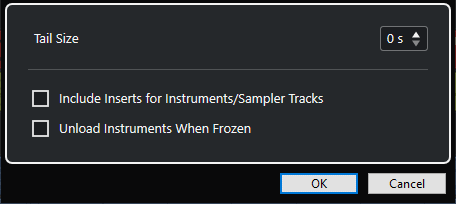 補足
補足を選択して「チャンネルのフリーズオプション (Freeze Channel Options)」ダイアログを表示することなくトラックをフリーズすることもできます。この場合、最後の設定が適用されます。
- 「OK」をクリックします。
結果
-
トラックの出力がオーディオファイルに書き出されます。再生されるサウンドはフリーズ前と変わりません。
-
CPU への負荷が軽減されます。
-
「オーディオチャンネルをフリーズ (Freeze Audio Channel)」、「インストゥルメントチャンネルをフリーズ (Freeze Instrument Channel)」、または「サンプラーチャンネルをフリーズ (Freeze Sampler Channel)」ボタンが点灯します。
-
トラックコントロールがグレー表示になります。
-
オーディオイベントと MIDI パートがロックされます。
-
レベルとパン、EQ 設定とエフェクト Send は引き続き調節できます。
-
プロジェクトウィンドウの下ゾーンのサンプラーコントロールセクションが無効になります。
オーディオファイルは、次の場所の「フリーズ (Freeze)」フォルダーに保存されます。
-
Windows: プロジェクトフォルダー内
-
macOS: ユーザー/ドキュメント (User/Documents)
フリーズオプションは保存され、それ以降のすべてのフリーズ操作に使用されます。
「キーボードショートカット (Key Commands)」ダイアログの「編集 (Edit)」カテゴリーで、「選択したトラックをフリーズ/フリーズ解除 (Freeze/Unfreeze Selected Tracks)」と「選択したトラックをフリーズ/フリーズ解除 (現在の設定を使用) (Freeze/Unfreeze Selected Tracks (with Current Settings))」のキーボードショートカットを割り当てることもできます。
手順終了後の項目
トラックのフリーズを解除するには、そのトラックを選択して、を選択するか、を選択します。